
Máy chủ MCP được lưu trữ cho Atlassian Confluence
Máy chủ MCP Atlassian Confluence cho phép tích hợp liền mạch giữa các công cụ AI và Confluence, giúp tự động hóa quy trình làm việc để quản lý trang, không gian...

Tích hợp FlowHunt với Atlassian Jira qua Máy chủ MCP Jira để tự động hóa các tác vụ quản lý dự án, quản lý vấn đề và sprint, kết nối quy trình AI với dữ liệu Jira thời gian thực.
Lưu trữ Máy chủ MCP bằng FlowHunt
Nền tảng FlowHunt cho phép người dùng tạo Agent AI cho bất kỳ dịch vụ nào mà không gặp khó khăn như các máy chủ MCP truyền thống. Lưu trữ máy chủ MCP cho bất kỳ dịch vụ nào, tự động hóa quy trình, kết nối với công cụ bên ngoài và sử dụng phân tích để nâng cao hiệu suất. FlowHunt giúp việc tạo Agent AI trở nên đơn giản và hiệu quả cho mọi người.
Truy cập tài khoản Atlassian: Đăng nhập vào Tài khoản Atlassian .
Tạo mã API:
Chọn Tạo mã API với phạm vi.
Đặt tên mô tả cho mã API của bạn (ví dụ: FlowHunt-Jira-Integration).
Chọn ngày hết hạn cho mã (1 đến 365 ngày).
Nhấp Tạo.
Chọn Sao chép vào bộ nhớ tạm và lưu mã vào nơi an toàn, như trình quản lý mật khẩu, để sử dụng cho FlowHunt.

💡 Mẹo chuyên nghiệp: Luôn lưu trữ mã API an toàn và không chia sẻ công khai. Khuyến khích sử dụng biến môi trường để quản lý mã API nhằm tăng cường bảo mật.
Truy cập FlowHunt: Đăng nhập vào bảng điều khiển FlowHunt.io của bạn.
Đi tới Tích hợp: Tìm phần “Tích hợp” ở thanh bên trái.
Chọn Atlassian Jira: Nhấp vào tùy chọn tích hợp Atlassian Jira để bắt đầu thiết lập.

Trên trang thiết lập tích hợp Atlassian Jira, cung cấp các thông tin sau:
| Trường | Mô tả | Ví dụ |
|---|---|---|
| Tên miền Atlassian | URL Jira của bạn | https://your-site.atlassian.net/ |
| API Token | Mã API vừa tạo trong Atlassian | your-secure-api-token |
| Tên người dùng | Email tài khoản Atlassian của bạn | user@yourcompany.com |

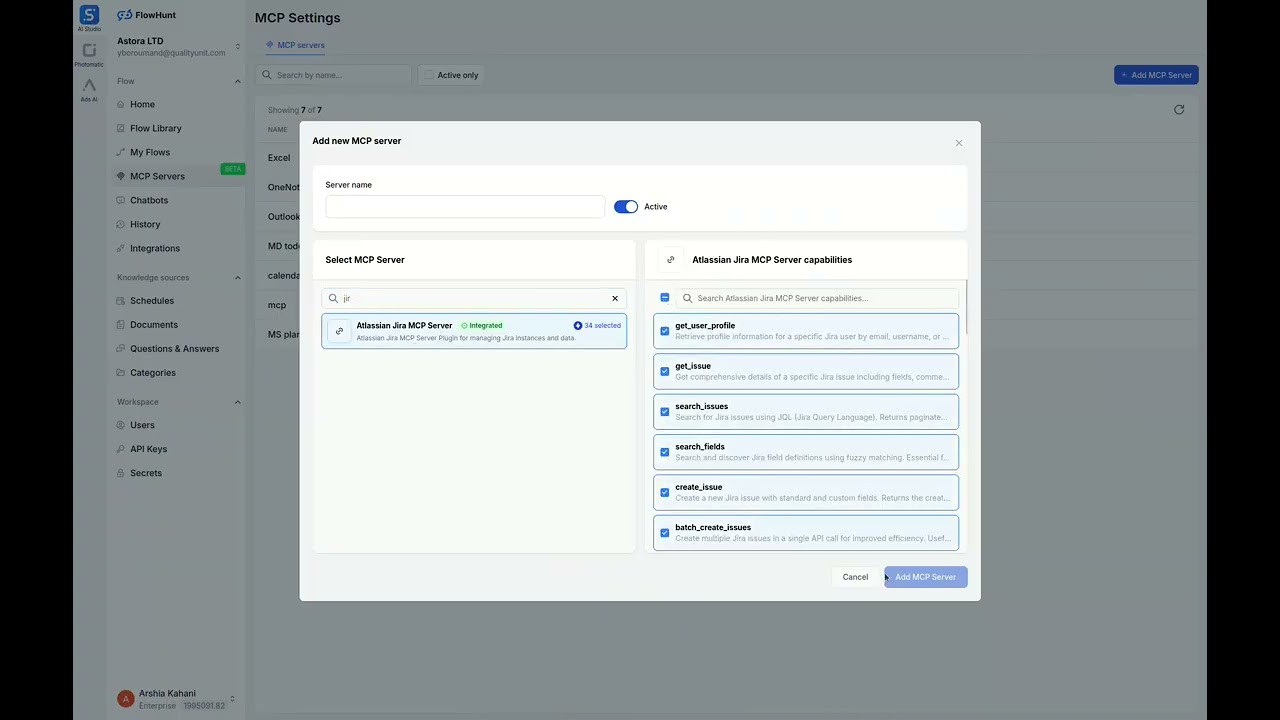
TÍCH HỢP MCP
Các công cụ sau đây có sẵn trong tích hợp MCP Atlassian Jira:
Lấy thông tin hồ sơ của người dùng Jira qua email, tên đăng nhập hoặc account ID.
Lấy chi tiết của một vấn đề Jira cụ thể, bao gồm trường, bình luận và trạng thái chuyển tiếp.
Tìm kiếm vấn đề Jira bằng JQL với trường tùy chỉnh và phân trang.
Tìm kiếm định nghĩa trường Jira để xác định ID trường tùy chỉnh.
Tạo một vấn đề Jira mới với trường chuẩn và trường tùy chỉnh.
Tạo nhiều vấn đề Jira trong một lệnh API cho thao tác hàng loạt.
Cập nhật nhiều vấn đề Jira trong một lệnh API cho thay đổi hàng loạt.
Cập nhật trường của vấn đề Jira hiện có, như tiêu đề hoặc người được giao.
Xóa một vấn đề Jira để loại bỏ mục lỗi thời.
Lấy bình luận của một vấn đề Jira cụ thể để theo dõi thảo luận.
Thêm bình luận vào vấn đề Jira với tùy chọn giới hạn quyền xem.
Lấy nhật ký công việc của một vấn đề Jira cụ thể để theo dõi thời gian thực hiện.
Thêm nhật ký công việc vào vấn đề Jira để ghi nhận thời gian làm việc.
Lấy liên kết vấn đề của một vấn đề Jira cụ thể để xem mối quan hệ.
Tạo liên kết mối quan hệ giữa hai vấn đề Jira, ví dụ 'Blocks'.
Lấy danh sách vấn đề của một board Jira bằng JQL với phân trang.
Lấy danh sách vấn đề trong sprint cụ thể để theo dõi dự án agile.
Lấy danh sách phiên bản của một dự án Jira để quản lý phát hành.
Tạo phiên bản mới trong dự án Jira để lập kế hoạch phát hành.
Lấy danh sách dự án Jira để quản lý hoặc tổ chức dữ liệu dự án.
Lấy thông tin chi tiết về một dự án Jira cụ thể.
Tìm kiếm người dùng Jira để phân công nhiệm vụ hoặc cộng tác.
Lấy các trạng thái chuyển tiếp có sẵn cho vấn đề Jira để quản lý quy trình.
Chuyển trạng thái vấn đề Jira bằng workflow.
Lấy tất cả trường Jira có sẵn để hiểu định nghĩa trường.
Lấy các loại vấn đề có sẵn cho dự án Jira để tạo vấn đề.
Lấy các mức độ ưu tiên vấn đề cho dự án Jira.
Tải về tất cả tệp đính kèm từ vấn đề Jira về thư mục cục bộ.
Tạo sprint mới trên board agile với ngày và mục tiêu xác định.
Cập nhật chi tiết sprint hiện có, như tên hoặc ngày.
Lấy tất cả loại liên kết vấn đề, ví dụ 'Blocks' hoặc 'Duplicates'.
Liên kết một vấn đề hiện có với epic để tạo quan hệ cha-con.
Xóa liên kết hiện có giữa hai vấn đề Jira.
Lấy danh sách board agile để quản lý sprint và vấn đề.

📝 Lưu ý: Bạn có thể sửa đổi hoặc thêm công cụ sau này tùy theo nhu cầu tự động hóa phát sinh.
{
"mcp": {
"transport": "streamable_http",
"url": "https://mcp.flowhunt.io/••••••••"
}
}
🔒 Quan trọng: Đối xử với URL máy chủ MCP như mật khẩu. Nó cấp quyền truy cập trực tiếp vào dữ liệu Jira và công cụ máy chủ của bạn. Không bao giờ chia sẻ công khai hoặc đưa vào hệ thống quản lý mã nguồn.
Bạn có hai lựa chọn mạnh mẽ để triển khai tự động hóa Atlassian Jira:
Phù hợp: Bắt đầu nhanh với mẫu tự động hóa đã được kiểm chứng
Sinh quy trình: Trong cấu hình Máy chủ MCP, nhấp “Tạo quy trình cấu hình sẵn”.
Chọn mẫu: Chọn “Agent AI với MCP” để tạo quy trình sẵn sàng sử dụng.
Tùy biến logic: Sử dụng trình xây dựng luồng trực quan của FlowHunt để chỉnh sửa tự động hóa:

Kích hoạt: Lưu và kích hoạt luồng để bắt đầu hoạt động tự động.
Phù hợp: Nhu cầu tự động hóa riêng biệt hoặc mở rộng quy trình hiện tại
{
"mcp": {
"transport": "streamable_http",
"url": "https://mcp.flowhunt.io/••••••••"
}
}
Thiết kế quy trình: Xây dựng logic tùy chỉnh tận dụng công cụ máy chủ MCP:

Triển khai: Lưu cấu hình và kích hoạt luồng.
Tích hợp Máy chủ MCP Atlassian Jira với FlowHunt.io tạo nền tảng mạnh mẽ cho tự động hóa tài liệu thông minh. Dù bạn đang tối ưu hóa quản lý trang, tự động cập nhật nội dung hay nâng cao chia sẻ kiến thức, tích hợp này giúp Agent AI của bạn làm việc liền mạch với dữ liệu Jira quan trọng.
Hãy bắt đầu với tự động hóa đơn giản và mở rộng quy trình khi bạn đã quen thuộc với nền tảng. Sự kết hợp giữa khả năng quản lý nội dung mạnh mẽ của Jira và tự động hóa AI từ FlowHunt sẽ thay đổi cách đội nhóm bạn cộng tác và quản lý tài liệu.
Sẵn sàng bắt đầu? Triển khai tích hợp ngay hôm nay để khai phá toàn bộ tiềm năng tự động hóa tài liệu bằng AI!
FlowHunt cung cấp một lớp bảo mật bổ sung giữa các hệ thống nội bộ của bạn và các công cụ AI, mang lại cho bạn quyền kiểm soát chi tiết về những công cụ nào có thể truy cập từ các máy chủ MCP của bạn. Các máy chủ MCP được lưu trữ trong cơ sở hạ tầng của chúng tôi có thể được tích hợp liền mạch với chatbot của FlowHunt cũng như các nền tảng AI phổ biến như ChatGPT, Claude và các trình chỉnh sửa AI khác nhau.
Khai phá sức mạnh tự động hóa dựa trên AI cho không gian làm việc Jira của bạn. Dễ dàng quản lý vấn đề, dự án và sprint ngay trong FlowHunt.

Máy chủ MCP Atlassian Confluence cho phép tích hợp liền mạch giữa các công cụ AI và Confluence, giúp tự động hóa quy trình làm việc để quản lý trang, không gian...

Máy chủ MCP BiznisWeb.sk cho phép tích hợp liền mạch giữa các công cụ AI và hệ thống thương mại điện tử BiznisWeb.sk, cho phép tự động hóa quy trình làm việc để...

Máy chủ Microsoft To Do MCP cho phép tích hợp liền mạch giữa các công cụ AI và Microsoft To Do, giúp tự động hoá các quy trình quản lý danh sách việc cần làm và...
Đồng Ý Cookie
Chúng tôi sử dụng cookie để cải thiện trải nghiệm duyệt web của bạn và phân tích lưu lượng truy cập của mình. See our privacy policy.